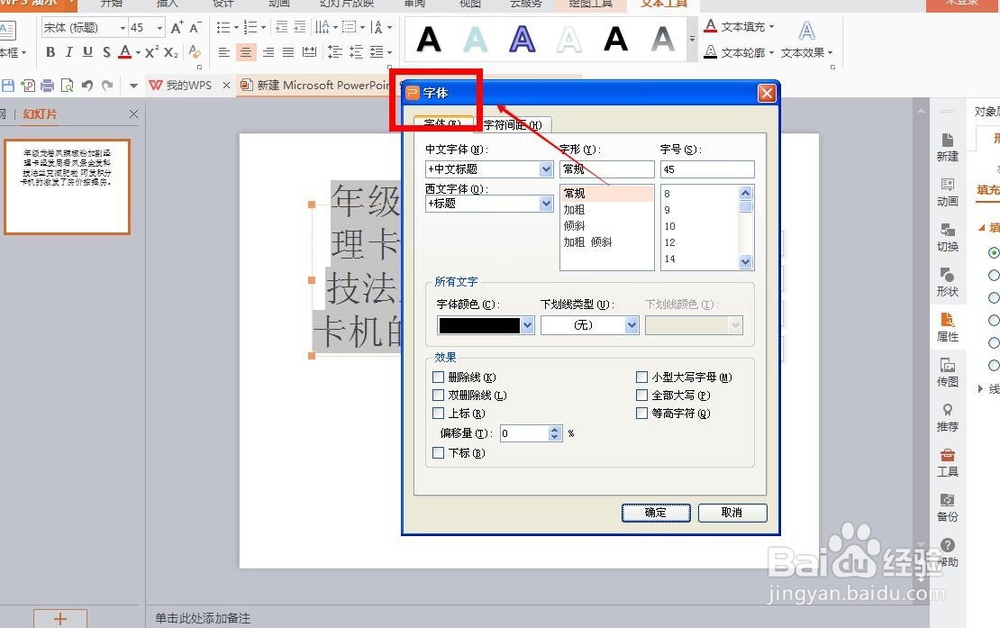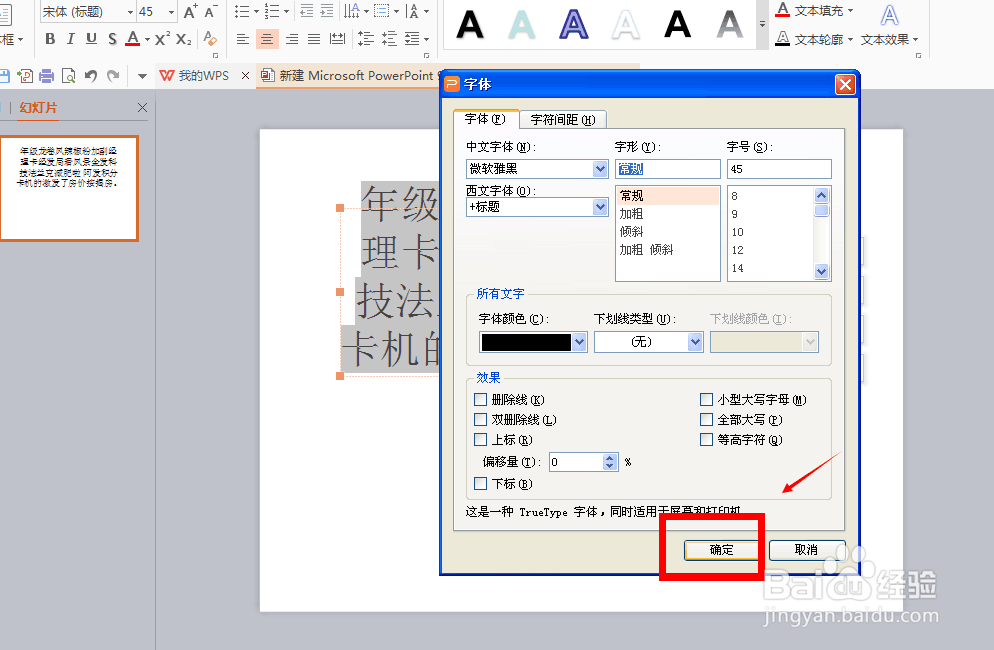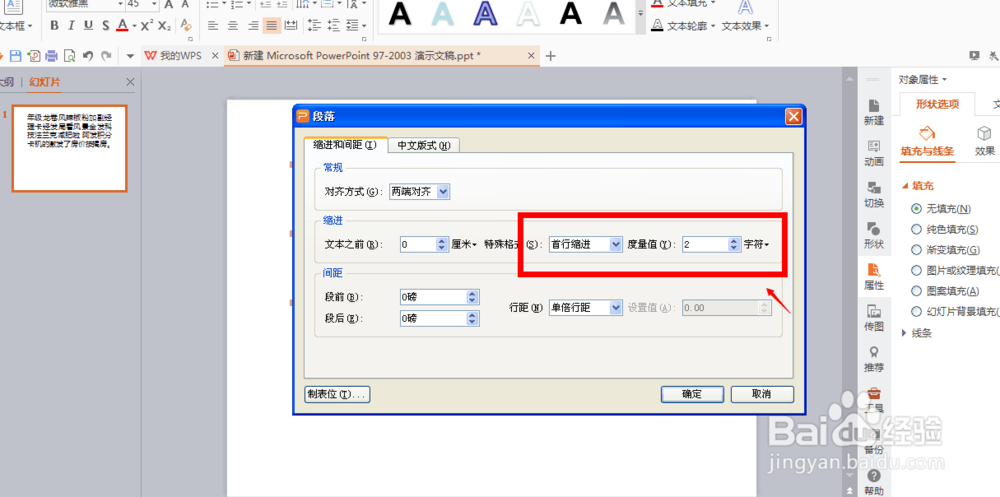如何美化PPT(WPS)中的字体
1、首先将需要编辑的PPT文档打开。
2、按住Ctrl+A键,全选需要编辑的文字。
3、单击右键,选择“字体”。
4、将中文字体改为“微软雅黑”。
5、单击“确定”按钮。
6、然后点击工具栏中的“两端对齐”。
7、再次单击右键,选择“段落”。
8、将段落中的特殊格式改为“首行缩进”;度量值改为“2字符”。
9、再将行距改为“1.5倍行距”。
10、单击“确定”按钮。
11、最后将文字的位置稍作调整,快来欣赏一下效果吧~
声明:本网站引用、摘录或转载内容仅供网站访问者交流或参考,不代表本站立场,如存在版权或非法内容,请联系站长删除,联系邮箱:site.kefu@qq.com。
阅读量:64
阅读量:40
阅读量:30
阅读量:48
阅读量:33